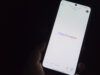Come disinstallare app
Hai acquistato da poco il tuo primo smartphone e ben felice della cosa hai subito cominciare a scaricare una marea di applicazioni per ampliarne il più possibile le funzionalità. Dopo qualche tempo ti sei però reso conto che oltre a ridursi di gran luna lo spazio di archiviazione disponibile sul tuo device molte delle app che inizialmente pensavi potessero rivelarsi interessanti in realtà non lo so sono. Fortunatamente la soluzione alla cosa è molto semplice e consiste nell’andare a disinstallare app. Come dici? Sei d’accordo con me ma non hai la minima idea di come fare? Beh, in tal caso, non temere, puoi contare in tutto e per tutto su di me.
Nelle righe successive andrò infatti a indicarti, passaggio dopo passaggio, tutto quel che bisogna fare per disinstallare app sul tuo smartphone o tablet, che si tratti di un device Android oppure di un iPhone o un iPad, non fa differenza. Inoltre, ti spiegherò come compiere questa stessa operazione anche sul tuo computer Windows, macOS o Linux. Prima che tu possa spaventarti e pensare al peggio ci tengo però a precisarti sin da subito il fatto che disinstallare app è una procedura molto semplice da effettuare e che anche chi, un po’ come te, non è esperto in fatto di nuove tecnologie può riuscirci senza particolari problemi, davvero.
Chiarito ciò, se sei quindi interessato a scoprire come disinstallare app sul tuo dispositivo, mettiti ben comodo e concentrarti attentamente sulla lettura delle mie indicazioni. Sono sicuro che troverai tutte le informazioni che ti servono per raggiungere il tuo obiettivo. Sei pronto? Si? Alla grande, allora procediamo! Ti auguro una buona lettura!
Indice
- Come disinstallare app su Android
- Come disinstallare app su iPhone
- Come disinstallare app su PC
- Come disinstallare app su Mac
- Come disinstallare app su Ubuntu
Come disinstallare app su Android
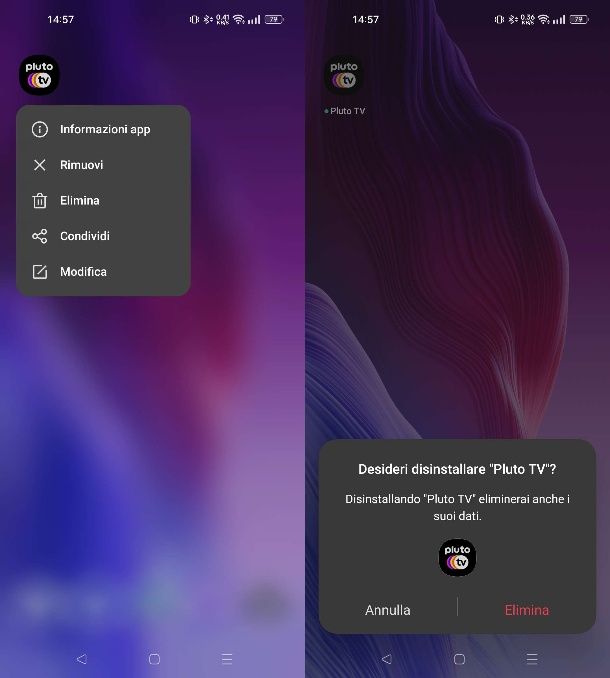
Vuoi procedere con la disinstallazione delle app sul tuo smartphone o tablet Android? Allora vediamo insieme come procedere in pochi e semplici passaggi. Ti ricordo però che le procedure che sto per indicarti potrebbero variare in base alla versione del sistema operativo Android o al modello dello smartphone/tablet in tuo possesso.
Sono disponibili diverse procedure che puoi mettere in pratica per la disinstallazione di un app su Android, vediamo innanzitutto quella più semplice e immediata. Nella home screen del tuo dispositivo Android o nel drawer, individua l’app che vuoi cancellare e mantieni la pressione del dito sulla sua icona. A questo punto, nel riquadro che ti viene mostrato, premi sulla voce Elimina e conferma poi tale procedura di disinstallazione pigiando sul tasto Elimina.
In versioni di Android meno recenti, questa procedura è leggermente differente: dopo aver mantenuto la pressione del dito sull’icona dell’app da rimuovere, trascina la stessa nell’angolo in alto a destra, sulla dicitura Disinstalla o sull’icona del cestino e poi conferma l’operazione tramite l’avviso che ti viene mostrato a schermo.
Un’altra procedura che puoi mettere in pratica è quella che consiste nell’eliminazione dell’app dalle impostazioni di sistema. Pertanto, avvia l’app Impostazioni tramite la sua icona in home screen o nel drawer, e seleziona le voci App > Gestione app. Individua dunque l’app da cancellare, fai tap sul suo nome e poi pigia sul pulsante Disinstalla. Conferma poi l’operazione tramite il tasto OK.
Se non compare alcun tasto di disinstallazione ma quello denominato Disattiva, allora ti trovi di fronte a un’app di sistema oppure a un’app di terze parti preinstallata sul dispositivo ma che non è possibile disinstallare con alcun metodo classico. In questo caso, ti consiglio di leggere con attenzione i consigli che ti ho indicato in questo mio tutorial dedicato all’argomento.
Come disinstallare app su iPhone
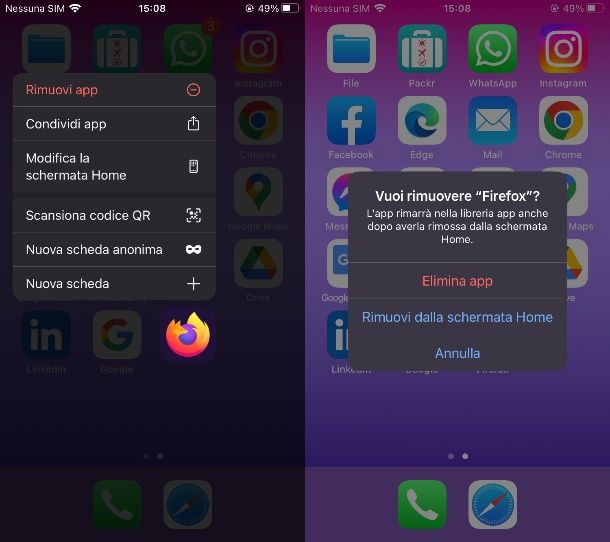
Se invece possiedi un iPhone oppure un iPad, disinstallare un’app è altrettanto semplice: ti serve soltanto qualche istante per riuscirci! Per prima cosa, dunque, individua l’icona dell’app che vuoi cancellare (in home screen oppure nella Libreria app) e mantieni la pressione del dito su di essa.
Adesso, nel riquadro che ti viene mostrato, scegli la voce Rimuovi app e poi seleziona, nell’avviso a schermo, la voce Elimina app e poi Elimina per confermare la disinstallazione dell’app dal tuo iPhone o iPad.
Se non dovessi trovare l’icona dell’app da rimuovere nella home screen o nella Libreria app, puoi andare sul sicuro ricercando l’app in un’apposita sezione delle impostazioni di iOS/iPadOS, così da procedere alla sua disinstallazione da quel pannello.
Pertanto, avvia l’app Impostazioni e seleziona poi le voci Generali > Spazio iPhone (Spazio iPad su iPad) e attendi il caricamento delle informazioni. A questo punto, scorri la schermata e individua l’app che vuoi cancellare, facendo tap sul suo nome.
Adesso, scegli se cancellare soltanto l’app ma mantenendone i dati personali (Rimuovi solo l’app) oppure se procedere alla sua rimozione completa dall’iPhone/iPad, cancellando ogni dato, inclusi quelli personali collegati all’uso dell’app stessa (Elimina app). In quest’ultimo caso, dopo aver selezionato quest’opzione, fai tap sulla voce Elimina app per procedere con la disinstallazione dell’app.
Come disinstallare app su PC
Possiedi un PC munito di sistema operativo Windows e vuoi sapere come disinstallare un app o un software? Vediamo insieme come effettuare quest’operazione attraverso tutte le funzionalità incluse in questo sistema operativo di casa Microsoft.
Come disinstallare app su Windows
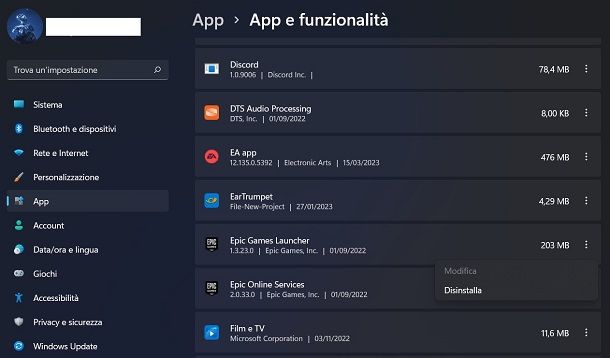
Su Windows è possibile procedere con la disinstallazione di app attraverso diverse procedure, in base alla natura del software stesso. Andiamo in ordine per capire insieme alcune delle procedure che puoi mettere in pratica.
Un software su Windows, a prescindere dalla versione del sistema operativo, può essere disinstallato tramite il Pannello di Controllo. Si tratta di un ormai vecchio pannello che nelle più recenti versioni di Windows è sempre più “spogliato” delle sue funzionalità per essere via via trasferire nel nuovo e moderno pannello Impostazioni.
Tramite il Pannello di Controllo, raggiungibile dal menu Start di Windows digitandone il suo nome nella barra di ricerca, puoi effettuare la disinstallazione dei soli software installati (non le app dal Microsoft Store). Per intenderci, quelli che hai installato tramite file .exe o .msi, giusto per farti qualche esempio. Nel Pannello di Controllo, selezionando le voci Programmi > Disinstalla un programma, ti basta cercare il software in elenco e poi premere sul tasto Disinstalla/Cambia in alto per avviare il software di disinstallazione e seguire i passaggi a schermo.
In alternativa, puoi procedere alla disinstallazione di un software o di un’app dal moderno pannello Impostazioni disponibile a partire da Windows 10 e successivi. Dal menu Start, avvia l’app Impostazioni (l’icona dell’ingranaggio) e seleziona le schede App > App e funzionalità. A questo punto, individua il software o l’app da disinstallare, premi sull’icona (…) a fianco e scegli l’opzione Disinstalla per avviare il processo di disinstallazione e seguire la procedura guidata.
Come disinstallare app da Microsoft Store
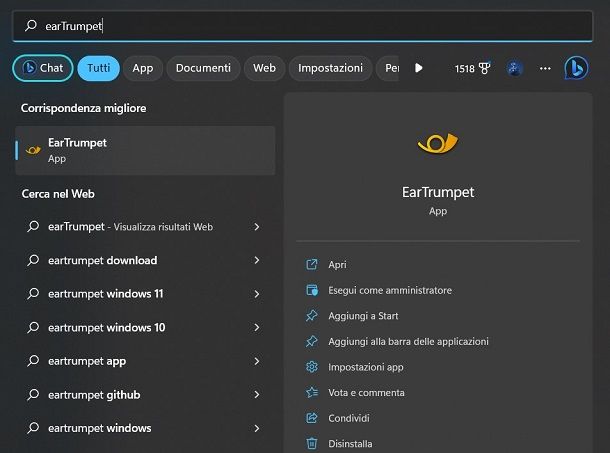
Sui PC muniti di Windows 10 e versioni successive, puoi usare il Microsoft Store per installare nuove app. Questo negozio virtuale, infatti, oltre a essere un contenitore dal quale gli utenti possono trovare un’ampia scelta di applicazioni per ogni scopo, consente l’installazione di app in modo facilitato senza necessariamente seguire percorsi contorti o installare software aggiuntivo non richiesto.
Se vuoi disinstallare un’app che hai precedentemente scaricato dal Microsoft Store, puoi seguire le stesse indicazioni che ti ho fornito nel capitolo precedente, nel quale ti ho indicato come utilizzare il moderno pannello Impostazioni per la rimozione dal PC di software e di app che non utilizzi più.
Un altro metodo che puoi però mettere in pratica, ma valido appunto solo per le app scaricate dal Microsoft Store, è quello di procedere alla loro rimozione tramite il menu Start. Avvia dunque questo menu premendo sull’icona di Windows sulla barra delle applicazioni e individua l’app da rimuovere. A questo punto, fai clic destro sulla sua icona e, nel riquadro che ti viene mostrato, premi sul tasto Disinstalla per due volte consecutive, per eliminare l’app dal PC.
Purtroppo a oggi non sono disponibili metodi per la disinstallazione di app direttamente dal Microsoft Store, se non quelli sopra menzionati. Se vuoi comunque saperne di più sull’argomento, ti consiglio la lettura di questo mio tutorial. Se poi non riesci a eliminare un’app, puoi consultare il mio tutorial su come disinstallare app che non si disinstallano.
Come disinstallare app su Mac
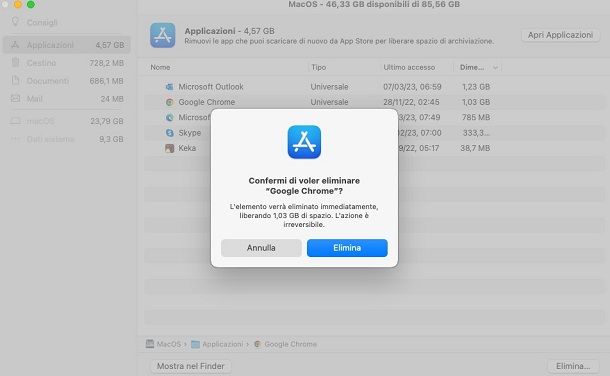
Possiedi un Mac e vuoi procedere con la disinstallazione di un app ma non sai come fare? Te lo spiego immediatamente!
Se l’applicazione che hai intenzione di rimuovere è stata scaricata dal Mac App Store, apri il Launchpad, fai un clic prolungato sulla sua icona, premi la x che compare su di essa e dai conferma.
In alternativa, o se l’applicazione da rimuovere non è stata installata dal Mac App Store, puoi procedere dal Finder, dunque apri la cartella Applicazioni (che trovi nel menu laterale del Finder o nel menu Vai, in alto, della Scrivania).
A questo punto, fai clic destro sull’icona dell’applicazione da rimuovere e, nel menu che ti viene mostrato, scegli l’opzione Sposta nel cestino, per spostare l’app nel cestino virtuale del sistema operativo. Non devi fare altro poi che fare clic destro sull’icona del cestino sulla barra Dock e scegliere la voce Svuota il Cestino per cancellare l’app definitivamente.
Fanno eccezione alcune applicazioni, come gli antimalware per Mac, che possono presentare un tool di rimozione dedicato come accade per i programmi per Windows: in questo caso lo troverai nella cartella Applicazioni (spesso nella sotto-cartella che include l’applicazione da rimuovere) o nel menu stesso del programma.
Se vuoi scongiurare qualsiasi problema, puoi disinstallare le applicazioni da Mac andando a rimuovere tutti i loro file residui (che possono invece restare mediante le procedure standard illustrate poc’anzi) tramite CleanMyMac X, nota applicazione per la manutenzione e la sicurezza di macOS disponibile in versione gratuita per liberare fino a 500MB di spazio, e a pagamento senza limitazioni. La versione completa è compresa anche nel servizio Setapp il quale dà accesso a tantissime applicazioni a pagamento per Mac in cambio di una piccola fee mensile o annuale. Per saperne di più, leggi i miei tutorial su come funziona CleanMyMac X e come funziona Setapp.
Se vuoi approfondire, invece, come disinstallare un programma dal Mac, leggi il mio tutorial sul tema.
Come disinstallare app su Ubuntu
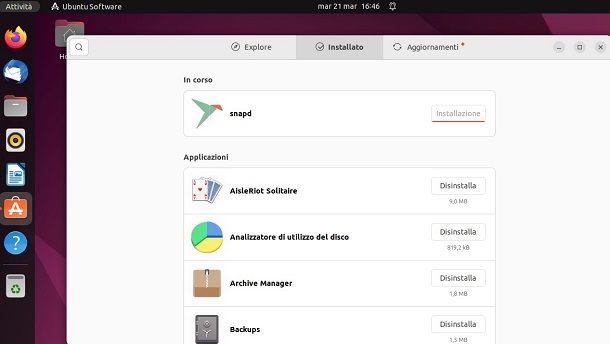
Se sul tuo PC hai installato Ubuntu, puoi procedere alla disinstallazione di app che hai precedentemente installato dallo store virtuale direttamente da quest’ultimo.
Pertanto, avvia lo store integrato Ubuntu Software tramite la sua icona presente nella barra laterale e seleziona la scheda Installato, in alto, nella sua schermata principale. A questo punto, cerca l’app che hai scaricato e premi sul tasto Disinstalla per due volte consecutive a fianco per procedere alla sua disinstallazione.
Nel caso in cui tu abbia effettuato l’installazione manuale di applicazioni su Ubuntu, senza passare dunque dall’Ubuntu Software, puoi effettuare la disinstallazione tramite il Terminale oppure l’app di Synaptic Package Manager. In entrambi i casi, ti consiglio di approfondire l’argomento con la lettura del mio tutorial su come disinstallare un programma su Ubuntu.

Autore
Salvatore Aranzulla
Salvatore Aranzulla è il blogger e divulgatore informatico più letto in Italia. Noto per aver scoperto delle vulnerabilità nei siti di Google e Microsoft. Collabora con riviste di informatica e cura la rubrica tecnologica del quotidiano Il Messaggero. È il fondatore di Aranzulla.it, uno dei trenta siti più visitati d'Italia, nel quale risponde con semplicità a migliaia di dubbi di tipo informatico. Ha pubblicato per Mondadori e Mondadori Informatica.